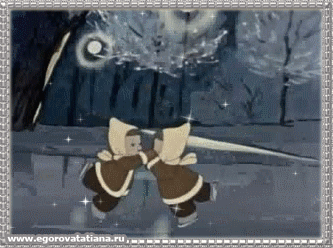-Цитатник
Шесть лет назад Йохан Хьюберс построил полномасштабную копию Ноева ковчега. Нидерландский плотник...
Сохранение дневника LiveInternet на компьютер с картинками. - (16)Сохранение дневника на компьютер с помощью функции экспорта (export) на Liveinternet –...
Как удалить пользователя из Списка друзей. - (33)Как удалить пользователя из Списка друзей Бывает так, что друг оказался не друг. Со...
"Авиадартс" в Крыму: дух захватывает! - (4)В Крыму — азартные авиационные игры Военно-космических сил России. Появление в небе над полуостро...
Крымская Весна Феодосия 2016 - (10)-Рубрики
- Компьютер,телефон (6795)
- Кулинарные рецепты (5800)
- Разное (909)
- Стихи (845)
- Библиотека (703)
- Интернет (655)
- ссылка (638)
- Видео (394)
- ХУДОЖЕСТВЕННЫЕ фильмы (387)
- Документальные фильмы (84)
- 1000 советов автолюбителю (365)
- Изречения, чувства, мысли (355)
- Полезное для себя (330)
- Животные и птицы (288)
- Кроссворды, загадки (277)
- Музыка (239)
- Сделай сам (177)
- Медицина (163)
- Игры (159)
- Фотошоп (155)
- Фотоальбом (152)
- Приколы (147)
- В помощь новичку (135)
- Поздравитель (133)
- Фото (131)
- Кофе,шоколад,чай (126)
- Православие (113)
- Природа (113)
- Юмор (105)
- Подводный мир (97)
- Пожелания (97)
- Флэшки (84)
- Мультфильм (81)
- Развивающие мультфильмы (14)
- Генераторы (71)
- Диеты (67)
- Гороскоп (56)
- Анимации (49)
- FAQ (45)
- Рамки (44)
- Анекдоты (37)
- Плэйкасты (36)
- Схемы (32)
- Открытки (24)
- Мода. Всё для женщин (23)
- Пазлы (21)
- Переводчики (16)
- Крым (15)
- ТV и Радио (15)
- Шрифты (14)
- Картинки (14)
- Рамки с картинками (11)
- Коды (11)
- Эпиграфы (8)
- Политика (5)
- Администрация (3)
-Метки
-Ссылки
-Видео

- Невероятный танец девочки.
- Смотрели: 1949 (45)

- Говорящие котики
- Смотрели: 1007 (26)
-Музыка
- Николай Носков - Снег
- Слушали: 1393 Комментарии: 24
- Max Greger and Fausto Papetti The Shadow of Your Smile
- Слушали: 11836 Комментарии: 23
- Назову тебя облаком - Александр Маршал и Вячеслав Быков
- Слушали: 9619 Комментарии: 5
- Восточные мотивы
- Слушали: 20819 Комментарии: 4
- Тимур Темиров - Если б тебя в этом мире любимая не было
- Слушали: 23907 Комментарии: 14
-Новости
-Всегда под рукой
-
[Этот ролик находится на заблокированном домене]
Добавить плеер в свой журнал
© Накукрыскин
-Поиск по дневнику
-Подписка по e-mail
-Друзья
-Постоянные читатели
-Сообщества
-Статистика
Записей: 21653
Комментариев: 200299
Написано: 252320
Как вернуть пропавшие с рабочего стола ярлыки, панель задач и меню «Пуск». |
http://nsk54life.ru/kak-vernut-propavshie-s-raboch...lyki-panel-zadach-i-menyu-puskЗдравствуйте, сегодняшняя статья написана по просьбе одного из читателей. В статье пойдет речь о том, как вернуть пропавшие с рабочего стола ярлыки, панель задач и меню «Пуск». Данная проблема распространена достаточно часто, так как загрузив в очередной раз операционную систему Windows, вместо привычного наполнения рабочего стола, пользователь наблюдает пустоту. На рабочем столе не появились: ярлыки, меню «Пуск», ни панель задач. За решение данной проблемы в большинстве случаев отвечает процесс explorer.exe, для того чтобы проверить запущен ли данный процесс вам нужно войти в диспетчер задач. Сделать это можно при помощи следующих комбинаций клавиш : ctrl+alt+del или ctrl+shift+esc. Запустив диспетчер задач, войдите во вкладку «Процессы» и проверьте, есть ли в списке процесс explorer.exe.
Совет: проблемой запуска данного процесса может быть как появившийся вирус в операционной системе, так и сама антивирусная программа или ваши неосторожные действия, которые привели к возникновению данной проблемы.
Так же нужно проверить имеется ли в файлах Windows файл explorer.exe, для этого в диспетчере задач нажмите меню «Файл» — «Новая задача» введите «cmd». В появившемся окне введите команду «cd C:\Windows», далее команду «explorer.exe».
Если в результате проделанных операций всё содержимое рабочего стола вернулось на место, то значит файл explorer.exe имеется на диске и просто напросто он не запустился, если же ничего не произошло, то вам нужно внести некоторые изменения в системный реестр.
Может возникнуть такая ситуация, что появится ошибка, которая говорит о том, что данного файла не существует, тогда вам нужно будет поместить данный файл в нужную папку самостоятельно.
Как это сделать рассмотрим два случая!
1 случай. Файл explorer.exe присутствует в системной папке.
Запускаем редактор реестра, для этого в диспетчере задач нажимаем «Файл» — «Новая задача», в появившемся окне вводим «regedit». Откроется окно редактора реестра Windows, в котором нужно найти параметр:
а)HKEY_LOCAL_MACHINE\SOFTWARE\Microsoft\Windows NT\CurrentVersion\Winlogon.
Открыв данный параметр, в правом окне найдите значение параметра Shell, оно должно быть Explorer.exe . Если это не так, измените его на Explorer.exe.
б)Ищем параметр: HKEY_LOCAL_MACHINE\SOFTWARE\Microsoft\Windows NT\CurrentVersion\Image File Execution Options. В данном параметре не должно присутствовать строк explorer.exe или iexplorer.exe, если данные значения присутствуют удалите их , нажав правой кнопкой мыши — Удалить.
Важно: после внесения изменений обязательно перезагрузите компьютер. Если после проделанных настроек ничего не изменилось, то скорее всего файл explorer.exe повреждён и ничего не остается как его заменить.
Вполне возможно, что в системе поселился вирус, который препятствует запуску файла explorer.exe.
2 случай. Файл explorer.exe отсутствует на компьютере.
Для того, чтобы вернуть отсутствующий файл, нам потребуются загрузочный диск Windows, на котором нужно найти файл explorer.ex, находящийся в папке i386. Данный файл нужно переименовать explorer.exe и скопировать в корневой каталог Windows. Далее открываем «Диспетчер задач», жмем файл –«Новая задача» , прописываем команду: «copy explorer.exe C:\Windows».
Важно: в результате проделанной операции должно быть написано, что 1 файл успешно скопирован.
Не забудьте перезагрузить компьютер.
Если с вашего рабочего стола пропали только значки, то для Windows XP на рабочем столе щелкните правой кнопкой мыши выберите пункт «Упорядочить значки» и в открывшемся списке укажите на пункт »Отображать значки рабочего стола«.
Для Windows 7 проделываем аналогичные действия, на рабочем столе щелкаем правой кнопкой мыши в появившемся меню жмем «Вид» — «Отображать значки рабочего стола».
Вот такими нехитрыми действиями мы смогли вернуть пропавшие значки и панель задач с рабочего стола.
| Рубрики: | Компьютер,телефон |
Процитировано 285 раз
Понравилось: 75 пользователям
| Комментировать | « Пред. запись — К дневнику — След. запись » | Страницы: [1] 2 [Новые] |



 Здравствуйте, сегодняшняя статья написана по просьбе одного из читателей. В статье пойдет речь о том, как вернуть пропавшие с рабочего стола ярлыки, панель задач и меню «Пуск». Данная проблема распространена достаточно часто, так как загрузив в очередной раз операционную систему Windows, вместо привычного наполнения рабочего стола, пользователь наблюдает пустоту. На рабочем столе не появились: ярлыки, меню «Пуск», ни панель задач. За решение данной проблемы в большинстве случаев отвечает процесс explorer.exe, для того чтобы проверить запущен ли данный процесс вам нужно войти в диспетчер задач. Сделать это можно при помощи следующих комбинаций клавиш : ctrl+alt+del или ctrl+shift+esc. Запустив диспетчер задач, войдите во вкладку «
Здравствуйте, сегодняшняя статья написана по просьбе одного из читателей. В статье пойдет речь о том, как вернуть пропавшие с рабочего стола ярлыки, панель задач и меню «Пуск». Данная проблема распространена достаточно часто, так как загрузив в очередной раз операционную систему Windows, вместо привычного наполнения рабочего стола, пользователь наблюдает пустоту. На рабочем столе не появились: ярлыки, меню «Пуск», ни панель задач. За решение данной проблемы в большинстве случаев отвечает процесс explorer.exe, для того чтобы проверить запущен ли данный процесс вам нужно войти в диспетчер задач. Сделать это можно при помощи следующих комбинаций клавиш : ctrl+alt+del или ctrl+shift+esc. Запустив диспетчер задач, войдите во вкладку «